Jak uložit více webových stránek jako soubor ZIP v prohlížeči Chrome pomocí ZipTabs
Různé / / February 12, 2022
Kdysi na vysoké škole jsem pracoval na různých projektech a všechny potřebovaly těžkou dokumentaci. Přestože jsme měli v hostelových pokojích osobní počítač, slušné připojení k internetu bylo vždy problémem, a tak byla vysokoškolská kybernetická kavárna jediným zachráncem.
Při hledání referenčního materiálu v kavárně jsem obvykle uložil kompletní webovou stránku jako soubor HTML (se všemi souvisejícími soubory v samostatné složce) na univerzitním počítači a používal pero drive přenést data do mého počítače pro offline odkazování.
I když je proces ukládání webových stránek snadný (stačí stisknout tlačítko Ctrl+S), myslím, že kdybych měl v té době ZipTabs, moje pracovní zátěž by se hodně snížila.
ZipTabs je rozšíření pro Chrome, které dokáže uložit vaše otevřené webové stránky ve formátu HTML se všemi obrázky a informacemi CSS a všechny je zazipovat do jediného archivu s vynikající úrovní komprese.
Krok 1:ZipTabs vyžaduje Jednosouborové jádro, rozšíření procesoru stránek, aby fungoval. Pokud jej tedy ještě nemáte, stáhněte a nainstalujte si jej před instalací ZipTabs.
Krok 2: Po instalaci obou rozšíření vám doporučuji restartovat prohlížeč. Pokud máte v prohlížeči otevřenou nějakou neuloženou práci, uložte ji a restartujte prohlížeč.
Krok 3: Nyní, když chcete své karty zipovat, klikněte na ikonu ZipTabs v oblasti rozšíření Chrome. Rozšíření se načte se všemi otevřenými kartami v seznamu se zaškrtávacím políčkem u každé z nich. Vyberte karty, které chcete komprimovat, a klikněte na Tlačítko na zip.
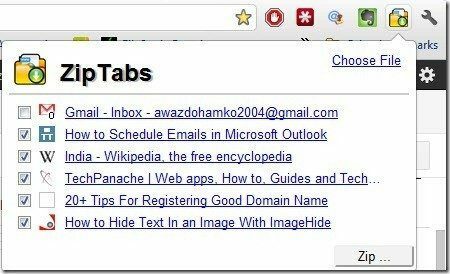
Krok 4: Dejte soubor zip jméno a klikněte na tlačítko OK k zahájení procesu. Proces se nyní spustí a zobrazí proces v procentech v ikoně ZipTabs.
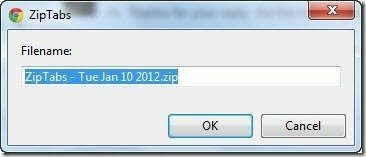
Krok 5: Jakmile jsou karty úspěšně zkomprimovány, uloží se do výchozího adresáře pro stahování Chrome.
Pokud si budete chtít tyto soubory v budoucnu přečíst, můžete je jednoduše rozbalit a poklepáním nahrát do prohlížeče, i když jste offline. Stránka bude obsahovat všechny obrázky, detaily HTML a CSS a bude vypadat jako stránka, kterou jste četli, když jste byli online.
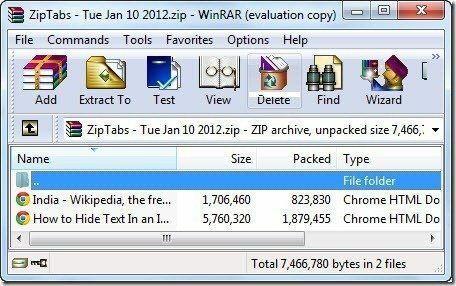
Podle vývojáře, jakmile uložíte soubor zip, můžete otevřít všechny zazipované stránky najednou pomocí Vyberte soubor tlačítko, ale tlačítko nikdy mi to nefungovalo. Pokud to funguje pro vás, podělte se o to s námi.
Můj verdikt
Pokud používáte pomalejší počítač, můžete během vytváření souboru zip zaznamenat určité zpomalení doby odezvy vašeho počítače. Při testování aplikace jsem také narazil na několik chyb při selhání, ale jakmile jsem restartoval prohlížeč, problém byl vyřešen.
Celkově je ZipTabs úžasné rozšíření pro uložení svazků webových stránek otevřených v prohlížeči pro offline reference jedním kliknutím. Můžete jej použít, pokud jste v situaci, kdy musíte k průzkumu použít veřejný počítač a potřebujete přenášet data na přenosném disku.
Poslední aktualizace 2. února 2022
Výše uvedený článek může obsahovat přidružené odkazy, které pomáhají podporovat Guiding Tech. Nemá to však vliv na naši redakční integritu. Obsah zůstává nezaujatý a autentický.



